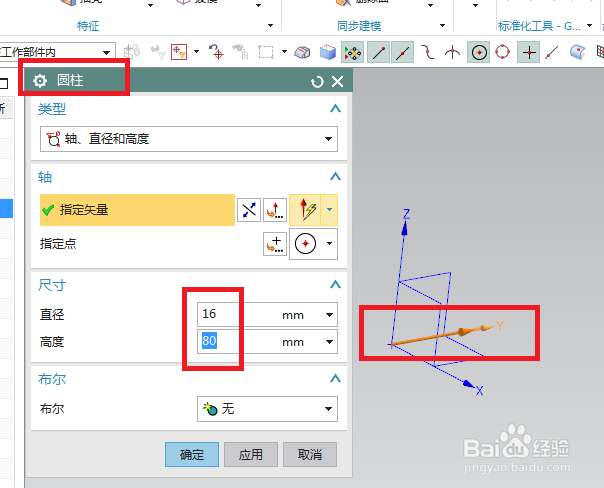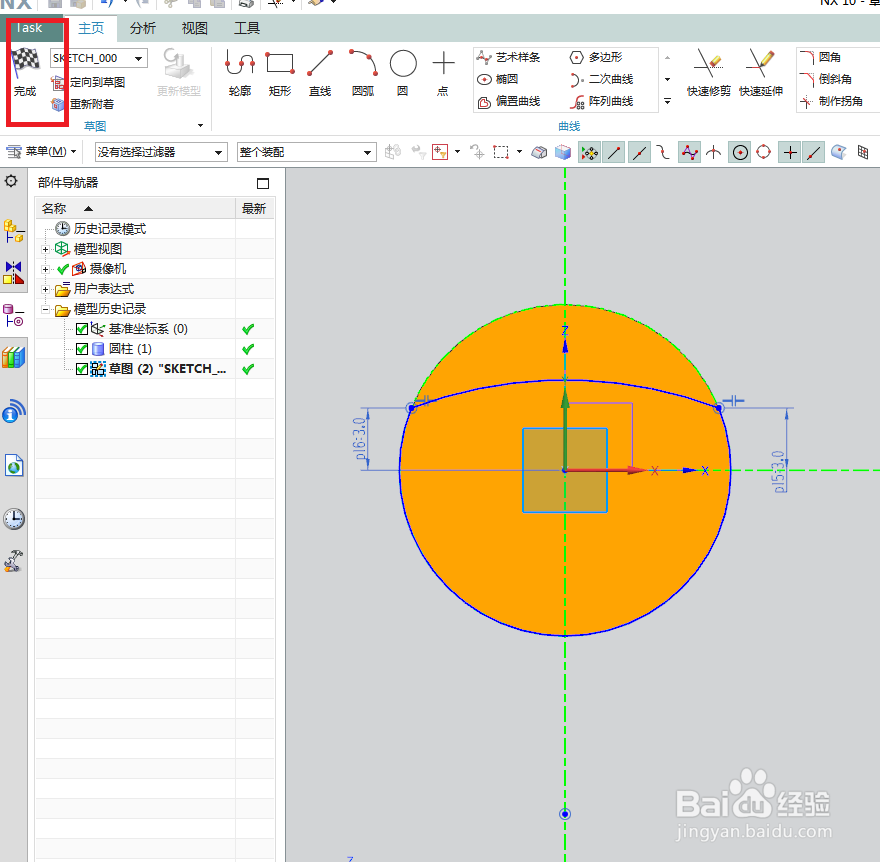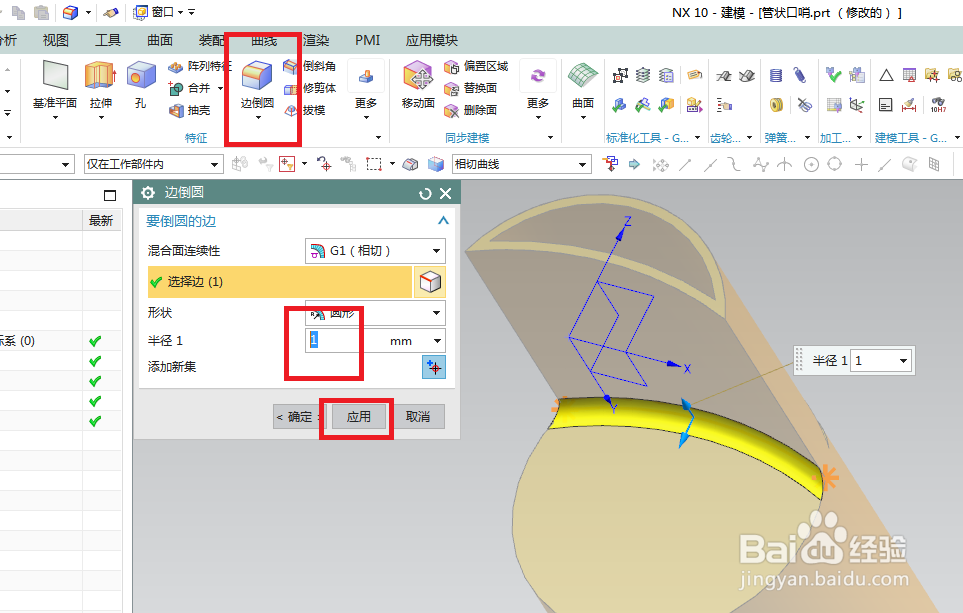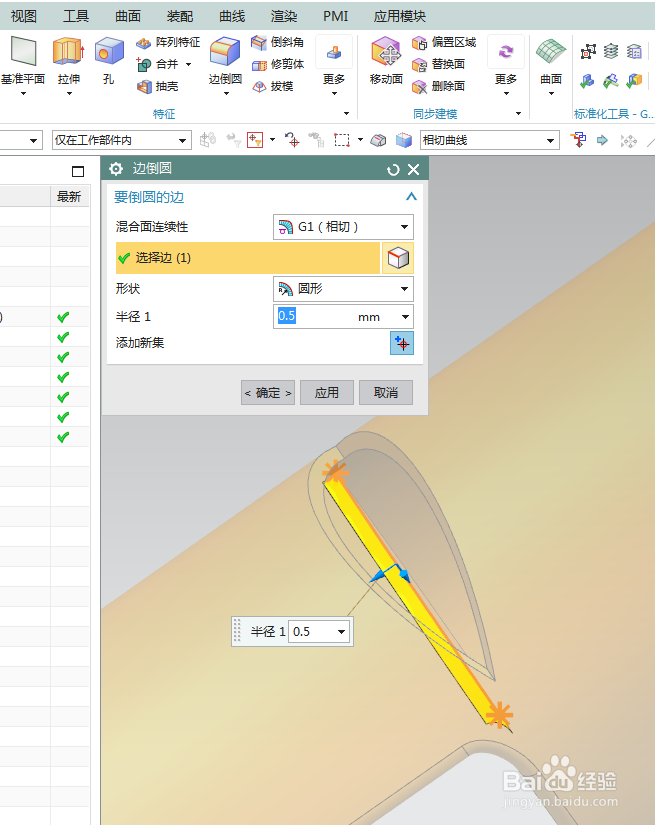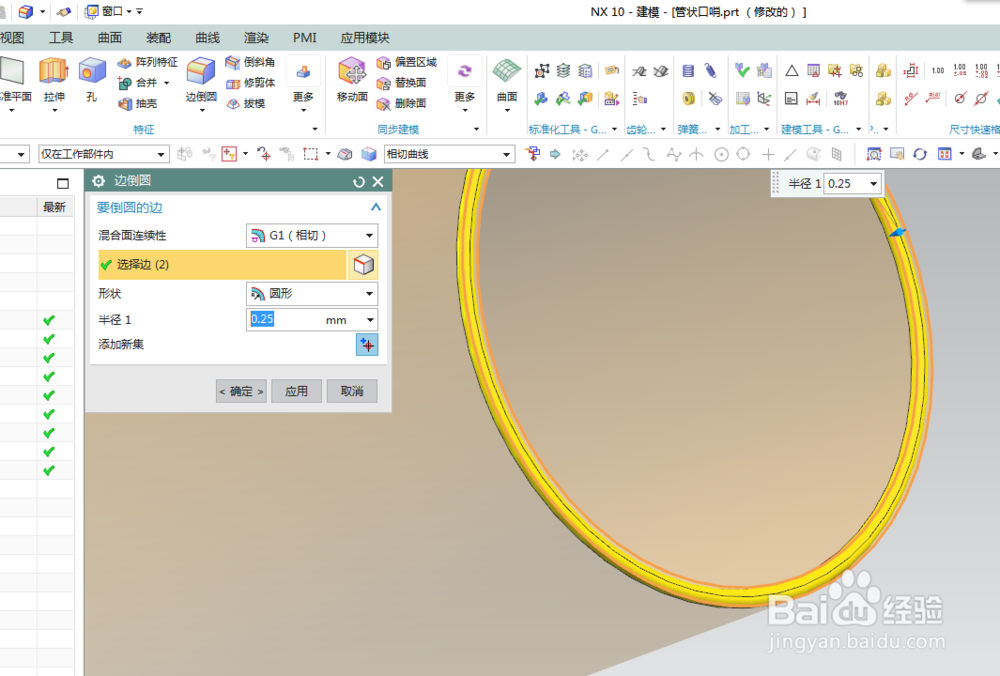1、如下图所示,打开UG10.0软件,新建一空白的模型文件,然后保存成“管状口哨”文件。
2、如下图所示,首先执行【菜单——插入——设计特征——圆柱体】,然后在“圆柱”对话框中设置参数:直径16,高度80,然后设置轴,指定矢量Y轴,指定点默认,点击确定。
3、如下图所示,执行【拉伸——XZ平面】,直接进入草图。
4、如下图所示,首先激活投影曲线命令,将圆投影出来 ,然后激活圆弧命令,画一个大致的圆弧,然后激活快速尺寸命令,标注两个尺寸:两个圆弧端点距离横轴的尺寸3.0,然后添加几何约束,圆弧的圆心在纵轴上,然后手动调整圆弧的形状(弯曲的程度),然后点击快速修剪,将投影出来的整圆按照下图修剪掉,然后点击完成,退出草图。
5、如下图所示,回到拉伸对话框,设置拉伸距离15,布尔求差,点击确定。
6、如下图所示,、点击工具栏中的抽壳图标,然后要穿透的面选择两个面,一个完整的整圆面,一个小圆弧面,然后设置厚度0.5,然后点击确定。
7、如下图所示,执行【拉伸——YZ平面】,直接进入草图。
8、如下图所示,进入草图,激活轮廓命令,画一个封闭的三角形,然后添加约束,三角形成等腰三角形,然后点击快速尺寸命令,标注尺寸:16、5、60°,点击完成,退出草图。
9、如下图所示,退出草图,回到拉伸对话框,设置限制:从-20开始,到20结束,布尔求差,点击确定。
10、如下图所示,这里主要是边倒圆操作,笔者茧盯璜阝就全都放在这一个步骤中了。第一幅图:R1第二幅图:R0.5第三幅图:R0.5第四幅图:R0.5第五幅图:R0.25第六幅图:R0.25第七幅图:R0.5第八幅图:R0.25,按照这个顺序进行边倒圆操作。
11、如下图所示,在部件导航器中将基准坐标系隐藏好,然后将显示改成着色。
12、如下图所示,上一步中将显示改成了着色,烂瘀佐栾这里再将显示改成艺术外观,然后执行【菜单——视图——可视化——材料/纹理】,然后在系统材料中找到了这个颜色效果,将它指定给实体,最后得到的效果就是与简介中相同了。